Windows 10: WLAN einrichten
In Windows 10 ist es kinderleicht, eine WLAN-Verbindung zwischen Ihrem Gerät und einem WLAN-Netzwerk einzurichten. Wir zeigen, wie's geht.
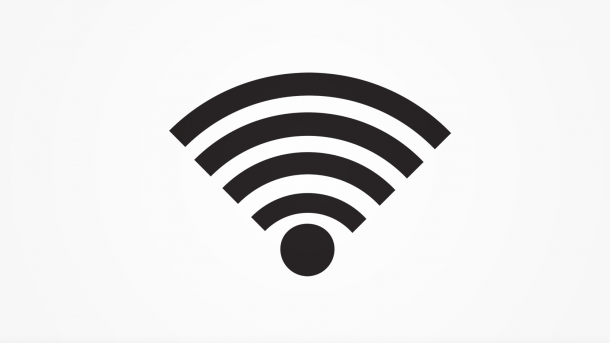
- Jan-Hendrik Eriksen
Mit einem einer drahtlosen Internetverbindung können Sie auch komplett ohne Kabel online sein. Einzige Voraussetzung dafür ist ein WLAN-fähiges Gerät und ein entsprechend bereitgestelltes Netzwerk. Windows 10 unterstützt Sie bei der Einrichtung, sodass Sie sich kaum um etwas kümmern müssen.
Voraussetzung: Ist mein Gerät WLAN-fähig?
Nicht alle Geräte können sich mit einem WLAN-Netzwerk verbinden. Desktop-Rechner sind in der Regel nicht dazu gedacht und häufig auch nicht in der Lage, sich drahtlos mit einem Router zu verbinden. Sie sollten daher per LAN angeschlossen werden. Stellen Sie also zunächst sicher, dass Ihr Gerät über eine entsprechende Schnittstelle verfügt. Bei Laptops und anderen mobilen Geräten können Sie aber meistens davon ausgehen, dass die entsprechende Hardware vorhanden ist. Wenn Sie sich nicht sicher sind, ob Ihr Gerät eine solche Schnittstelle besitzt, können Sie den Geräte-Manager zurate ziehen. Schauen Sie sich dazu einfach unsere Schritt-für-Schritt-Anleitung an.
Geräte-Manager - ist das Gerät WLAN-fähig? (2 Bilder)

1. Schritt:
Windows 10 mit einem WLAN-Netzwerk verbinden
Auch beim Einrichten der Verbindung mit einem Drahtlosnetzwerk greift Ihnen Windows 10 unter die Arme. Sie müssen sich nur durch ein paar kurze Schritte klicken und das Betriebssystem übernimmt den Rest der Arbeit. Wie das geht, zeigen wir Ihnen in unserer Schritt-für-Schritt-Anleitung.
Windows 10: WLAN-Verbindung einrichten (5 Bilder)

1. Schritt:
(jher)